Sida loo arko furaha sirta ah ee WiFi ee Windows, macOS, iOS iyo Android
Ku lugaynta qolka iyo in taleefankaagu si toos ah ugu xidhmo WiFi(WiFi) -ga jira waa mid ka mid ah dareenka ugu wanaagsan abid. Laga soo bilaabo Wifi -ga goobta shaqada ilaa shabakada majaajilada ah ee loo magacaabay guriga saaxiibkayaga ugu fiican, inta aan ku guda jirno lahaanshaha taleefoon, waxaanu ku xidhnaa dhawr shabakadood oo WiFi ah. (WiFi)Iyada oo meel kasta ay hadda haysato router WiFi , liiska goobuhu waa mid aan dhammaad lahayn. (Tusaale ahaan, Jiimka(Gym) , dugsiga, makhaayadda ama kafateeriyada aad jeceshahay, maktabad, iwm.) Inkastoo, haddii aad ku dhex lugayso mid ka mid ah meelahan saaxiib ama qalab kale, waxaa laga yaabaa inaad rabto inaad ogaato erayga sirta ah. Dabcan, waxaad si fudud u weydiin kartaa WiFi -ga(WiFi)erayga sirta ah adiga oo si xun u dhoola cadeynaya, laakiin ka waran haddii aad ka arki karto erayga sirta ah qalab hore ugu xirnaa oo aad ka fogaato isdhexgalka bulshada? Guul-guulaysi(Win-Win) , sax?
Iyada oo ku xidhan aaladda, habka lagu arko furaha WiFi ee badbaadsan(view saved WiFi passwords) aad buu u kala duwan yahay marka loo eego dhibka. Way fududahay in la arko furaha sirta ah ee WiFi ee (WiFi)Windows iyo macOS marka la barbar dhigo aaladaha mobilada sida Android iyo iOS. Marka laga reebo hababka gaarka ah ee madal, qofku wuxuu sidoo kale daaha ka qaadi karaa erayga sirta ah ee shabakadda WiFi ee bogga maamulka. (WiFi)Si kastaba ha noqotee, qaar ayaa u qaadan kara inay tahay ka gudubka khadka.

Sida loo arko furaha sirta ah ee WiFi ee la keydiyay ee Platformyo kala duwan (Windows, macOS, Android, iOS)?(How to View Saved WiFi Passwords on Various Platforms (Windows, macOS, Android, iOS)?)
Maqaalkan, waxaan ku sharaxnay hababka loo arko erayga sirta ah ee WiFi hore ugu xirnaa goobaha caanka ah sida Windows, macOS, Android, iyo iOS.(In this article, we have explained methods to view the security password of a previously connected WiFi on popular platforms such as Windows, macOS, Android, and iOS.)
1. Ka hel furaha sirta ah ee WiFi ee Windows 10(1. Find Saved WiFi Passwords on Windows 10)
Daawashada erayga sirta ah ee shabakada WiFi ee kumbiyuutarka (WiFi)Windows hadda ku xidhan yahay waa mid aad u fudud. In kasta oo, haddii isticmaaluhu uu doonayo inuu ogaado erayga sirta ah ee shabakad aanu hadda ku xidhnayn balse ay hore u lahaayeen, isaga/iyada waxay u baahan doonaan inay isticmaalaan Command Prompt ama PowerShell . Waxa kale oo jira tiro codsiyo ah oo dhinac saddexaad ah oo loo isticmaali karo in lagu ogaado furaha sirta ah ee WiFi .
Fiiro gaar ah:(Note:) Isticmaaluhu wuxuu u baahan yahay inuu ka soo galo koontada maamulka (ka koowaad haddii ay jiraan xisaabaadyo maamul oo badan) si loo eego ereyada sirta ah.
1. Ku qor Control or Control Panel mid ka mid ah sanduuqa Run Command ( Windows key + R ) ama bar raadinta ( Windows key + S) oo tabo geli(press enter) si aad u furto codsiga.

2. Isticmaalayaasha Windows 7 waxay marka hore u baahan doonaan inay furaan shayga Shabakadda iyo Internetka(open the Network and Internet) ka dibna guji Network Sharing Center(click on Network Sharing Center) . Isticmaalayaasha Windows 10, dhanka kale, waxay si toos ah u furi karaan Shabakadda iyo Xarunta Wadaagga(Network and Sharing Center) .

3. Guji Bedelida Adapter settings(Change Adapter settings) hyperlink ee ku yaal dhanka bidix.

4. Daaqadda soo socota, midig-guji(right-click ) Wi -Fi-ga(Wi-Fi) kumbuyuutarkaagu hadda ku xiran yahay oo ka dooro Status menu-ka ikhtiyaariga ah.
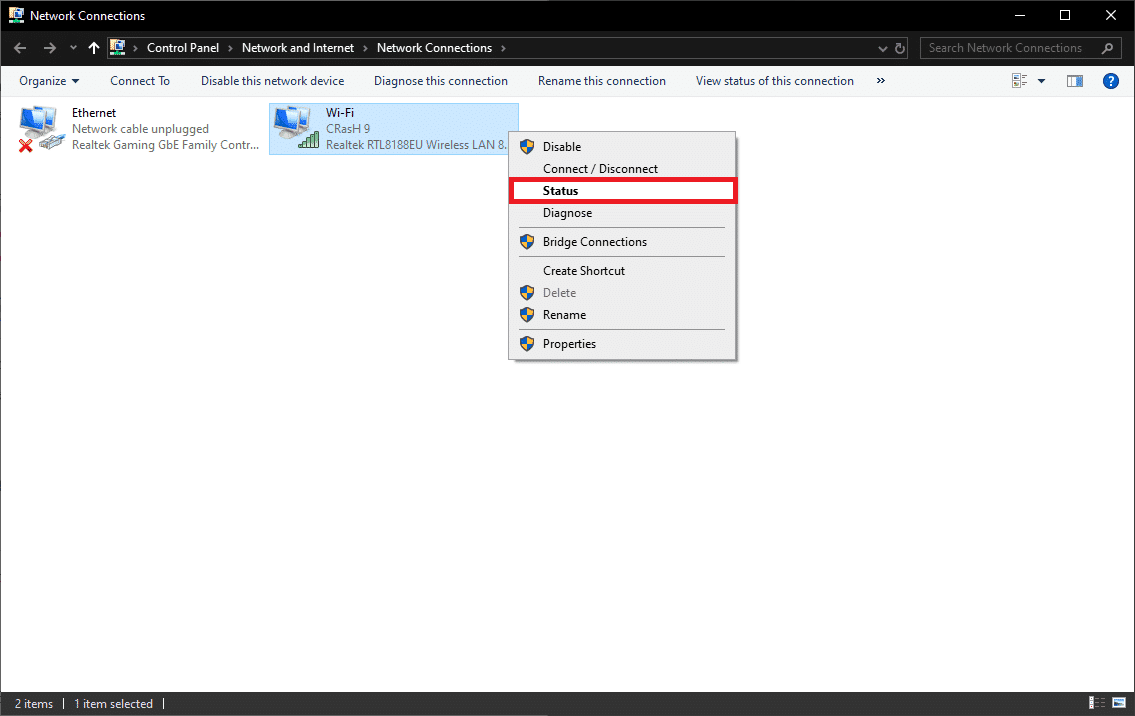
5. Guji Guryaha Wireless(Wireless Properties) .

6. Hadda, u beddel dhinaca Ammaanka(Security ) . Sida caadiga ah, furaha amniga Shabakadda(Network) (password) ee Wi-Fi waa la qarin doonaa, sax sanduuqa Muuji characters(tick the Show characters ) si aad u aragto erayga sirta ah ee qoraalka cad.

Si aad u aragto erayga sirta ah ee shabakada WiFi hadda kuma xidhna:(To view the password of a WiFi network you aren’t currently connected to:)
1. Fur Command Prompt ama PowerShell maamule ahaan(Open Command Prompt or PowerShell as Administrator) . Si aad sidaas u samayso, si fudud midig-guji badhanka Start menu(right-click on the Start menu ) oo dooro ikhtiyaarka la heli karo. Ama Command Prompt ( Admin ) ama Windows PowerShell ( Admin ).

2. Haddii uu soo baxo Kontoroolka Koontada Isticmaalaha ee(User Account Control) soo booda codsanaya ogolaanshaha, dhagsii Haa(Yes ) si aad u sii wadato.
3. Ku qor khadka taliska ee soo socda. Sida iska cad, ku beddel Wifi_Network_Name ee khadka taliska magaca shabakadda dhabta ah:
netsh wlan show profile name=Wifi_Network_Name key=clear
4. Taasi waxay ku saabsan tahay. Hoos ugu dhaadhac(Scroll down to the Security settings) qaybta Settings Security oo hubi summada Content Furaha(Key Content) ee furaha sirta ah ee WiFi.

5. Hadii ay kugu adagtahay in aad dib u xasuusato magaca ama higgaadda saxda ah ee shabakada, u gudub dariiqa soo socda si aad u hesho liiska shabakadaha WiFi ee aad hore ugu xidhidhisay kombiyuutarkaaga:(head down the following path to obtain a list of WiFi networks you have previously connected your computer to:)
Windows Settings > Network & Internet > Wi-Fi > Manage Known Networks

6. Waxaad sidoo kale ku socodsiin kartaa amarka hoose ee Command Prompt ama Powershell(run the below command in the Command Prompt or Powershell) si aad u aragto shabakadaha badbaadsan.
netsh wlan show profile

Kor ku xusan, waxaa jira codsiyo badan oo dhinac saddexaad oo internetka ah oo loo isticmaali karo in lagu eego furayaasha sirta ah ee WiFi . Doorashada aadka loo jecel yahay waa WiFi Password Revealer by Magical Jellybean . Codsiga laftiisu aad buu u fudud yahay cabbirkiisu (qiyaastii 2.5 MB) umana baahna tillaabooyin dheeraad ah oo aan ahayn rakibidda. Soo deji faylka .exe , rakib oo fur. Codsigu wuxuu ku tusayaa liiska shabakadaha WiFi ee la badbaadiyey oo ay la socdaan ereygooda sirta ah ee shaashadda guriga/guriga koowaad.
Sidoo kale akhri: (Also Read:) Hagaaji Shabakadda WiFi ee aan ka muuqan Windows 10(Fix WiFi Network Not Showing Up on Windows 10)
2. Ka eeg furaha sirta ah ee WiFi ee macOS(2. View Saved WiFi Passwords on macOS)
Si la mid ah Windows , daawashada erayga sirta ah ee shabakada macOS sidoo kale waa mid aad u fudud. On macOS, furaha gelitaanka codsiga wuxuu kaydiyaa furayaasha dhammaan shabakadaha WiFi ee hore ugu xirnaa oo ay la socdaan ereyada sirta ah ee codsiga, macluumaadka gelitaanka boggaga internetka ee kala duwan (magaca xisaabta / magaca isticmaalaha iyo furaha sirta ah), macluumaadka autofill, iwm. Codsiga laftiisa waxaa laga heli karaa gudaha Utility . codsi. Maadaama macluumaadka xasaasiga ah lagu kaydiyo gudaha, isticmaalayaashu waxay marka hore u baahan doonaan inay galaan furaha sirta ah si ay u galaan codsiga.
1. Fur arjiga Finder ka dibna ku dhufo Applications ee ku yaala dhinaca bidix.

2. Laba jeer guji Utilities si aad isku mid u furto.

3. Ugu dambeyntii, laba-guji icon Keychain Access app si aad u furto. Geli erayga sirta ah ee Keychain Access marka lagu weydiiyo.
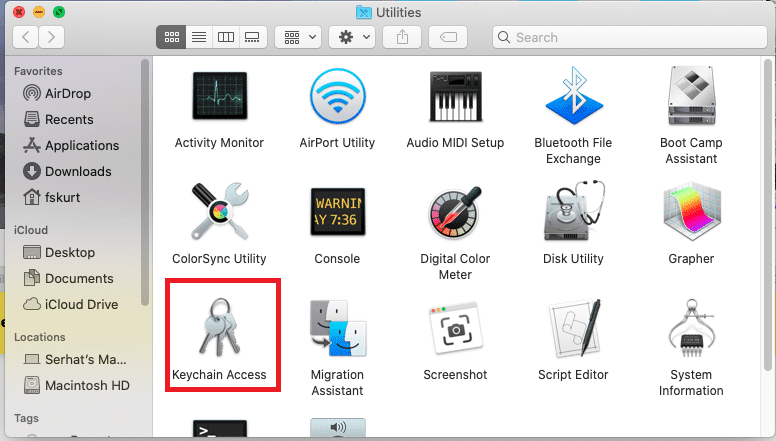
4. Isticmaal bar raadinta si aad u hesho shabakad kasta oo WiFi ah oo laga yaabo inaad hore ugu xidhnayd. Dhammaan shabakadaha WiFi waxaa loo kala saaray ' (WiFi)password network network(Airport network password) '.
5. Si fudud laba-guji(double-click ) magaca WiFi oo sax sanduuqa ku xiga Show Password(tick the box next to Show Password) -ka si aad u aragto furihiisa.
3. Ka hel furaha sirta ah ee WiFi ee la keydiyay ee Android(3. Find Saved WiFi Passwords on Android)
Habka lagu arko furaha sirta ah ee WiFi wuu kala duwan yahay iyadoo ku xiran nooca Android talefankaagu ku shaqeeyo. Isticmaalayaasha Android(Android) 10 iyo wixii ka sareeya way ku farxi karaan maadaama Google ay ku dartay shaqada asalka ah ee isticmaalayaasha si ay u eegaan furayaasha shabakadaha la badbaadiyay, si kastaba ha ahaatee, isla midna lagama heli karo noocyadii hore ee Android . Waxay taa beddelkeeda u baahan doonaan inay xididdada ka dhigtaan qalabkooda ka dibna isticmaalaan sahamiyaha faylka xididka si ay u eegaan faylalka heerka-nidaamka ama isticmaalaan aaladaha ADB .
Android 10 iyo wixii ka sareeya:(Android 10 & above:)
1. Fur bogga goobaha WiFi adigoo hoos u soo jiidaya bar ogaysiisyada ka dibna aad dheer ku riixdid astaanta WiFi ee saxanka nidaamka. Waxa kale oo aad marka hore furi kartaa codsiga Settings oo aad hoos u dhigi kartaa jidka soo socda - WiFi & Internet > WiFi > Saved networks oo taabo shabakad kasta oo aad rabto inaad ogaato lambarka sirta ah.

2. Iyadoo ku xiran nidaamkaaga UI, boggu wuxuu u ekaan doonaa mid ka duwan. Guji badhanka (Click)Share ee ka hooseeya magaca WiFi.

3. Hadda waxaa lagu waydiin doonaa inaad is-xaqiijiso. Kaliya geli lambarkaaga taleefanka(enter your phone PIN) , sawir farahaaga ama wejigaaga.
4. Marka la xaqiijiyo, waxaad shaashadda ka heli doontaa code-ka QR kaas oo laga baadho karo qalab kasta si uu ugu xidhmo isla shabakadda. Hoosta QR code, waxaad ku arki kartaa erayga sirta ah ee WiFi qoraal cad oo u sii gudbi asxaabtaada. Haddii aadan ku arki karin erayga sirta ah qoraal cad, ka qaad sawir sawir koodka QR oo ku dheji ZXing Decoder Online(ZXing Decoder Online) si aad koodhka ugu beddelato xaraf qoraal ah.

Nooca hore ee Android:(Older Android version:)
1. Marka hore, ruji qalabkaaga oo soo deji File Explorer kaas oo geli kara faylalka heerka rootiga/nidaamka. Maamulaha Faylka adag ee Explorer(Solid Explorer File Manager) waa mid ka mid ah sahamiyeyaasha xididka ee caanka ah iyo ES File Explorer waxay u ogolaataa gelitaanka galka xididka iyada oo aan run ahaantii la rujin qalabkaaga laakiin waxaa laga saaray Google Play inuu sameeyo khiyaano guji.
2. Taabo saddexda dashes ee toosan ee ku yaal dhanka bidix ee sare ee codsiga sahamiyaha faylka oo tabo xididka(root) . Guji Haa(Yes ) ee soo socota si aad u bixiso ogolaanshaha loo baahan yahay.
3. U gudub(Navigate) dariiqa galka soo socda.
data/misc/wifi
4. Taabo faylka wpa_supplicant.conf oo dooro qoraalka ku dhex dhisan ee sahamiyaha si aad u furto.
5. Hoos(Scroll) ugu dhaadhac qaybta shabakadda ee faylka oo hubi calaamadaha SSID ee magaca shabakadda (SSID)WiFi iyo gelitaanka psk ee u dhigma ee erayga sirta ah. (Fiiro gaar ah: Wax isbeddel ah ha ku samayn faylka wpa_supplicant.conf ama arrimaha xidhiidhka ayaa iman kara.)
Si la mid ah Windows , dadka isticmaala Android waxay soo dejisan karaan codsi qolo saddexaad ah ( WiFi Password Recovery ) si ay u eegaan furayaasha sirta ah ee WiFi , si kastaba ha ahaatee, dhammaantood waxay u baahan yihiin helitaanka xididka.
Isticmaalayaasha xididaystay qalabkooda waxay sidoo kale isticmaali karaan qalabka ADB si ay u arkaan ereyada sirta ah ee la keydiyay:(Users who have rooted their devices can also use ADB tools to view saved passwords:)
1. Furo Developer Options on your phone and allow USB debugging(enable USB debugging) . Haddii aadan arkin xulashooyinka horumariyaha ee ku taxan codsiga Settings , u tag (Settings)About Phone oo ku dhufo todoba jeer lambarka Dhismaha(Build Number) .

2. Soo deji faylasha loo baahan yahay ( SDK Platform Tools ) ee kombayutarkaga oo fur faylalka.
3. Fur galka aaladaha platform-ka ee la soo saaray oo midigta ku dhufo(right-click ) meel madhan adigoo hoos u haya furaha shaqada( while holding down the shift key) . Halkan ka dooro ‘Open PowerShell/Command Window Here ' ee liiska macnaha guud ee xiga.

4. Ku fuli amarka soo socda daaqadda PowerShell :
adb pull /data/misc/wifi/wpa_supplicant.conf

5. Amarka kore wuxuu koobiyayaa waxa ku jira wpa_supplicant.conf ee ku yaal data/misc/wifi taleefankaaga fayl cusub oo gelinaya faylka gudaha galka aaladaha madal ee la soo saaray.
6. Xidh daaqada amarka sare oo dib ugu noqo galka aaladaha-platform-ka. Fur faylka wpa_supplicant.conf addoo(Open the wpa_supplicant.conf file) isticmaalaya notepad. U gudub(Scroll) qaybta shabakada si aad u hesho & u aragto dhammaan shabakadaha WiFi ee la badbaadiyey iyo ereyadooda sirta ah.(find & view all saved WiFi networks and their passwords.)
Sidoo kale akhri: (Also Read:) 3 siyood oo loo wadaago gelitaanka Wi-Fi adigoon muujin erayga sirta ah(3 Ways to Share Wi-Fi Access without revealing Password)
4. View Keydiyay WiFi Passwords on iOS(4. View Saved WiFi Passwords on iOS)
Si ka duwan aaladaha Android , iOS ma ogola isticmaalayaasha inay si toos ah u arkaan furaha sirta ah ee shabakadaha la badbaadiyey. In kasta oo, codsiga Keychain Access ee laga helay macOS waxaa loo isticmaali karaa in lagu dhejiyo furaha sirta ah ee aaladaha Apple oo la eego. Furo codsiga Settings ee qalabkaaga iOS oo taabo magacaaga(tap on your name) . Dooro iCloud xiga. Taabo Keychain si aad u sii wadato oo hubi in daaranuhu daaran yahay. Haddii aysan taasi ahayn, ku dhufo furaha si aad awood ugu yeelatid iCloud Keychain(enable iCloud Keychain) oo aad isku dhejisid furahaaga sirta ah ee qalabka. Hadda, raac habka lagu xusay cinwaanka macOS si aad u furto arjiga Helitaanka Keychain(Keychain Access) oo aad u aragto WiFilambarka sirta ah ee shabakadda

Si kastaba ha noqotee, haddii aadan lahayn kombuyuutar Apple ah, sida kaliya ee aad ku arki karto erayga sirta ah ee WiFi waa adigoo jebiyay iPhone-kaaga. Waxaa jira casharro badan oo internetka ah kuwaas oo kugu dhex mara habka xabsiga-jaridda, inkastoo haddii si khaldan loo sameeyo, jebinta waxay u horseedi kartaa qalab leben ah. Markaa u samee adiga oo halis u ah adiga ama iyadoo ay haganayaan khubarada. Marka aad jebiso qalabkaaga, u gudub Cydia (AppStore aan rasmi ahayn ee aaladaha iOS jailbroken)(Cydia (Unofficial AppStore for jailbroken iOS devices)) oo raadi furaha sirta ah ee WiFi(WiFi Passwords) . Codsigu kuma habboona dhammaan noocyada iOS laakiin waxa jira codsiyo badan oo la mid ah oo laga heli karo Cydia .
5. Ka eeg furaha sirta ah ee WiFi ee la kaydiyay bogga maamulka ee Router(5. View Saved WiFi Passwords on Router’s Admin Page)
Siyaabo kale oo lagu arko erayga sirta ah ee shabakadda WiFi ee aad hadda ku xiran tahay waa adigoo booqanaya bogga maamulka ee router-ka ( ciwaanka IP-ga ee router(IP address of the router) ). Si aad u ogaato ciwaanka IP-ga, ku fuli ipconfig amarka isla markiiba oo hubi gelida Default Gateway . Aaladaha Android , taabo dheerka summada WiFi(WiFi) ee saxaaradda nidaamka iyo shaashadda soo socota, taabo Advanced . Ciwaanka IP-ga waxa lagu muujin doonaa hoosta Gateway .
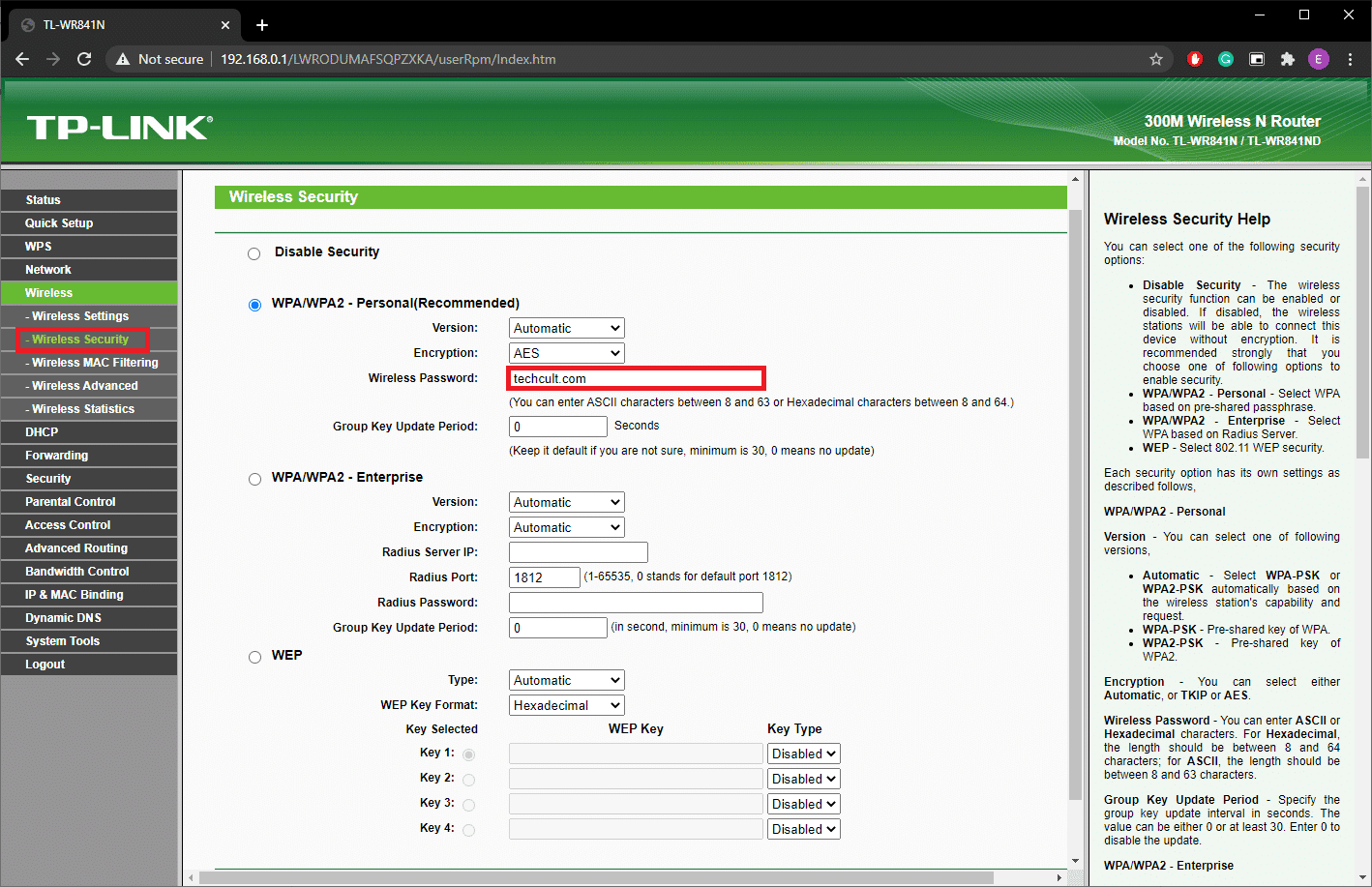
Waxaad u baahan doontaa erayga sirta ah ee maamulka si aad u gasho oo aad u gasho goobaha router-ka. Ka eeg Xogta Bulshada ee Passwords-(Router Passwords Community Database) ka sirta ah si aad u hesho isticmaalayaasha caadiga ah iyo ereyada sirta ah ee noocyada kala duwan ee router-ka. Markaad gasho, ka hubi qaybta Wireless ama Security sirta sirta ah ee WiFi . In kasta oo, haddii mulkiiluhu beddelay erayga sirta ah ee caadiga ah, nasiib baad tahay.
lagu taliyay:(Recommended:)
- Sida Loo Helo Wi-Fi Password-ka Android(How To Find Wi-Fi Password On Android)
- Sida Fudud Loogu Wadaago Wi-Fi Passwords-ka Android(How to Easily Share Wi-Fi Passwords on Android)
- 5 siyaabood oo lagu joojin karo cusbooneysiinta tooska ah ee Windows 10(5 Ways to Stop Automatic Updates on Windows 10)
Waxaan rajeyneynaa in hagahan uu waxtar lahaa oo aad awooday inaad aragto oo aad wadaagto erayga sirta ah ee shabakada WiFi ee la badbaadiyay ee aaladaha(view and share the password of a saved WiFi network) kala duwan. Haddii kale, waxaad si toos ah milkiilaha u waydiin kartaa erayga sirta ah mar labaad maadaama ay aad ugu dhowdahay inay muujiyaan. Haddii aad dhibaato kala kulanto tallaabo kasta, nagala soo xiriir qaybta faallooyinka.
Related posts
4 siyaabood oo aad ku arki karto furaha sirta ah ee WiFi ee Windows 10
Sida loo arko furaha sirta ah ee WiFi ee Windows 7, 8, iyo 10
10ka Emulators Android ugu Wanaagsan Windows iyo Mac
Sida loo soo saaro faylasha RAR ee PC ama Mobile
Sida loo tirtiro Profile Netflix
Sida loogu helo TikTok Shiinees ah iOS iyo Android (waxbarashada Douyin)
Sida loo tirtiro Google Account ka Chrome
Sida loo arko goobta Desktop-ka ee LinkedIn ee Android/iOS
Sida loogu dhejiyo fiidiyow YouTube-ka ku celceli ku celcelinta Desktop-ka ama Mobilka
Sida loo hagaajiyo Sawirada Whatsapp ee aan ka muuqan Gallery
Sida Loo Joojiyo Xayeysiiska Soo Baxay Android
Sida loo furo GZ File gudaha Windows 10
Maareeyaha Furaha Furaha ee Runta ee Windows PC, Android iyo iPhone
Sida loogu Daarayo Fiidiyowga Loop ee Android ama iOS
Sida loo Xakameeyo Xawaaraha Intarneetka ama Xaddiga Isticmaalayaasha WiFi
3 siyaabood oo lagu soo diro oo lagu helo MMS WiFi
Sideen u dami karaa kamaradayda marka ay soo dhawaato? (2022)
Hagaaji Ogeysiisyada Snapchat Aan Shaqeyn (iOS & Android)
Sida loo arko oo loo maamulo iCloud Passwords Saved on Windows
Sida loo dhoofiyo WhatsApp Chat as PDF
